
Træt af din stadig desktop baggrund? Du kan opleve tingene op ved at indstille et live tapet eller animeret desktop baggrund. Desværre er der ingen indfødte måde at gøre dette i Windows 11, men der er en praktisk tredjeparts app, du kan bruge.
Download livlig tapet fra Microsoft Store
Du kan indstille en live desktop baggrund i Windows 11, men for at gøre det, skal du bruge en tredjepartsprogram.
Advarsel: Der er mange apps derude, der hævder at leve op til opgaven ved hånden, men pas på at downloade tredjeparts apps, medmindre du kender og stoler på udviklerne. Mange af disse apps kan indeholder virus, der inficerer din computer .
RELATEREDE: Sådan fjerner vi virus og malware på din Windows-pc
Vores anbefalede app er Livlig tapet. , en gratis og open source app. Du kan downloade livlig tapet fra Microsoft Store. . For at få denne app skal du klikke på ikonet Windows Search i proceslinjen, skrive "Microsoft Store" i søgefeltet, og derefter vælge Microsoft Store fra søgeresultaterne.
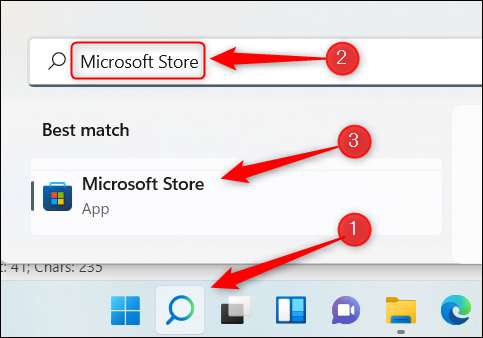
I Microsoft Store, skriv "livlig tapet" i søgefeltet, og vælg derefter den livlige tapet app fra søgeresultaterne.
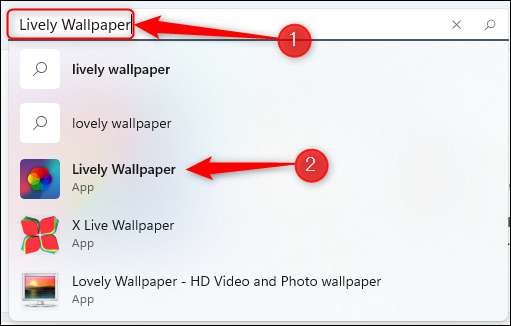
Dernæst ser du nogle oplysninger om programmet. Klik på "Få" til højre for denne info.
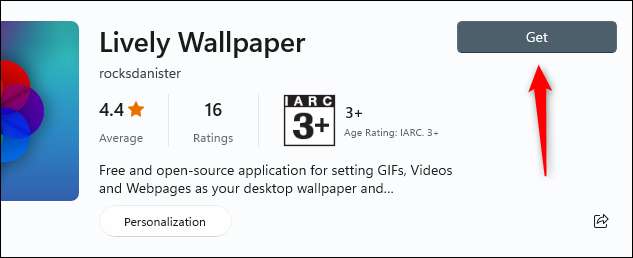
Når det er valgt, vil livlige tapet begynde at downloade. Når det er installeret, kan du søge efter det ved hjælp af Windows-søgning.

Klik på Livlig Baggrund fra søgeresultaterne for at starte appen.
RELATEREDE: Windows 11 får PowerToys app i Microsofts nye butik
Vælg et live tapet fra Lively Wallpaper Bibliotek
Livlig tapet er udstyret med flere live wallpapers for dig at vælge imellem. For at bruge en skal du blot åbne appen og derefter vælge den, du vil have fra biblioteket. I dette eksempel vælger vi parallax.js.
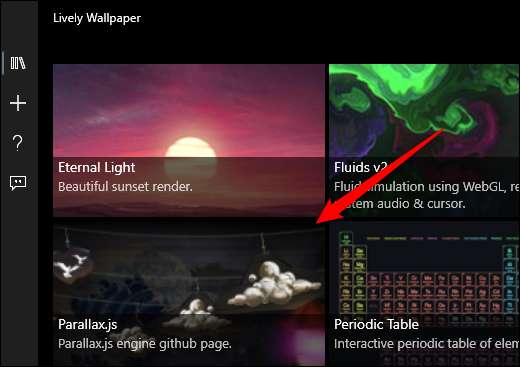
Det er alt, hvad der er til det. Live tapet er nu sat.
Indstil en brugerdefineret video, YouTube-video eller GIF som et tapet
Hvis du ikke finder et tapet, du kan lide fra Lively Wallpapers Bibliotek, kan du indstille din egen ved hjælp af en video eller Gif. på din pc eller endda ved hjælp af en YouTube-video.
For at komme i gang skal du åbne appen og derefter klikke på ikonet Plus (+) i venstre rude.
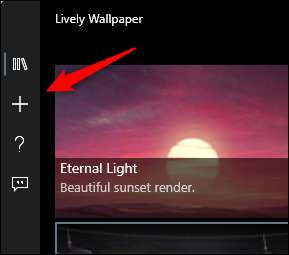
På den næste skærm, hvis du vil vælge en video eller gif fra din pc, skal du klikke på "Gennemse" under Vælg fil.
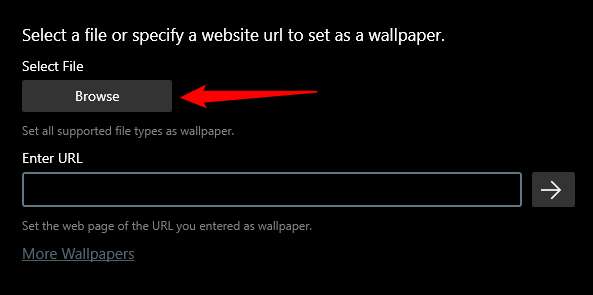
File Explorer åbnes. Find videoen eller GIF, du vil bruge, vælg den, og klik derefter på "Åbn".
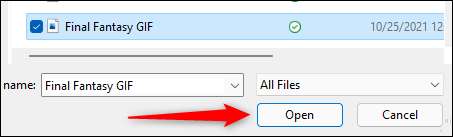
Eller, hvis du vil bruge en YouTube-video, skal du indtaste webadressen på YouTube-videoen i tekstfeltet "Enter URL" og derefter klikke på højre pileknap.
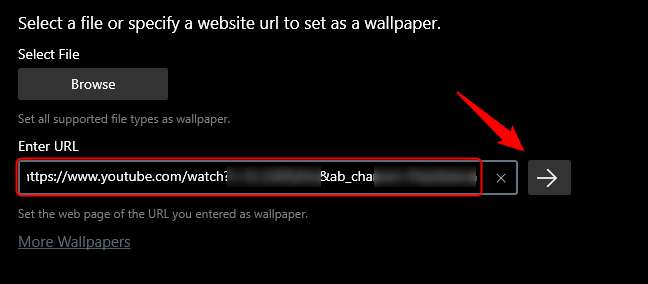
Uanset om du vælger en lokal video eller GIF, eller en YouTube-video, vises den i appens bibliotek. Klik på biblioteksknappen (tre bøger) i venstre rude, og vælg derefter den nyligt uploadede video eller GIF.
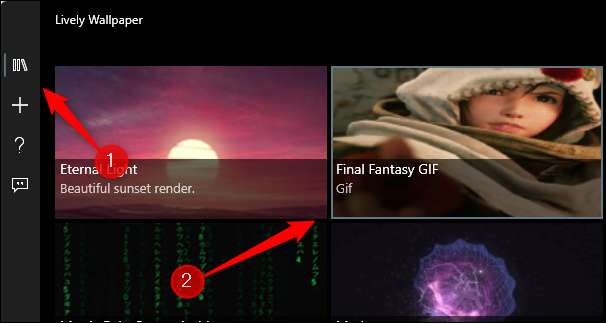
Når det er valgt, vises det som din desktop baggrund.
RELATEREDE: Sådan ændres temaer på Windows 11
Indstil et live tapet på flere skærme
Hvis du bruger flere skærme , kan du bemærke, at den tapet, du valgte, kun anvendes til en skærm. For at indstille Live Wallpaper på andre skærme skal du åbne appen og klikke på ikonet Kontrolpanel (skærm) i øverste højre hjørne af vinduet.

Appens kontrolpanel vises. Standardplaceringsmetoden er kun "valgt skærm", hvilket betyder, at tapetet, du vælger, kun vises på den valgte skærm. For at indstille et tapet på den anden skærm skal du vælge det i den valgte displaygruppe.
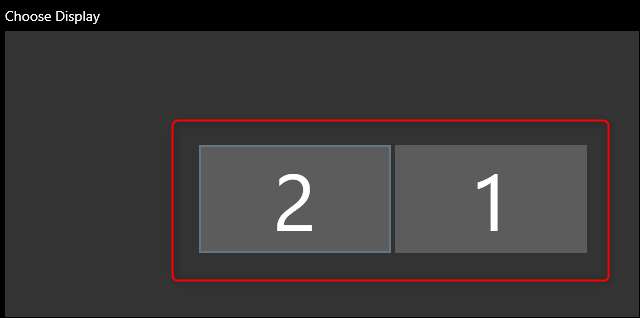
Når du er valgt, skal du gå tilbage til appens bibliotek og vælge det tapet, du vil placere på den anden skærm.
RELATEREDE: Sådan indstilles forskellige tapeter til virtuelle desktops på Windows 11
Du kan også ændre placeringsmetoden for det valgte tapet. Det vil sige, at du kan vælge at lave den valgte tapet strækning på tværs af alle skærme eller duplikere det samme tapet på hver skærm. Bare klik på boblen ved siden af den mulighed, du vil bruge.
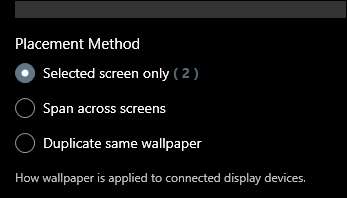
Luk Livlig Wallpaper.
Hvis du beslutter dig for at stoppe med at bruge det live tapet, du angiver ved hjælp af livlig tapet, skal du åbne appen og derefter klikke på ikonet Kontrolpanel (skærm) i øverste højre hjørne af vinduet.

Klik på "Luk Wallpapers" i nederste højre hjørne af vinduet på appens kontrolpanel.
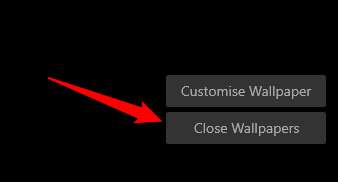
Tapetet fjernes.
Ikke interesseret i at bruge en tredjeparts app? Mens der ikke er nogen indfødt måde at bruge live wallpapers med Windows 11, gjorde Microsoft et godt stykke arbejde ton smukke tapeter for dets OS-og Ændring af desktop baggrund det er nemt.
RELATEREDE: Sådan ændres skrivebordets baggrund på Windows 11







